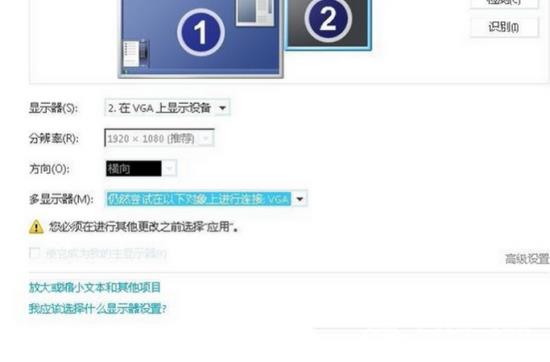投影仪可以帮助用户将画面投屏到更大屏幕上,享受超大屏的观看体验,非常的方便实用,最近有Win10系统的用户反映,自己投影仪连接电脑后画面迟迟不显示,不知道应该怎么解决,
投影仪可以帮助用户将画面投屏到更大屏幕上,享受超大屏的观看体验,非常的方便实用,最近有Win10系统的用户反映,自己投影仪连接电脑后画面迟迟不显示,不知道应该怎么解决,今天自由互联小编就此整理了详细的解决方法,分享给大家。
Win10投影仪连接电脑后画面不显示怎么办?
1、打开计算机,然后在计算机和投影仪之间连接数据线(VGA或HDMI),如下图所示。

2、在计算机桌面上的空白处单击鼠标右键,然后选择屏幕分辨率(已通过系统的一部分:鼠标右键菜单-》显示设置-》高级显示设置),如下图所示。
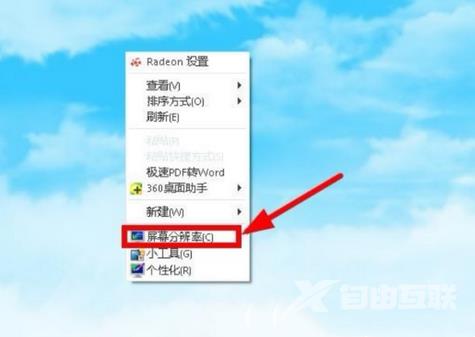
3、打开屏幕分辨率对话框,然后单击右侧的检查(计算机将检测到显示设备),如下图所示。
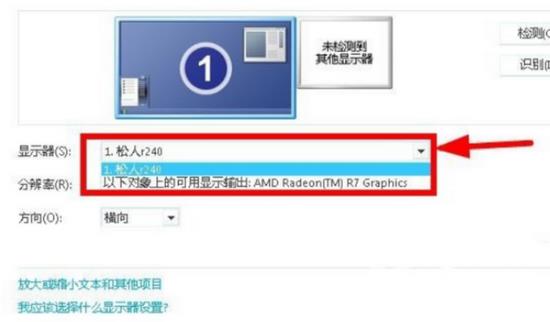
4、在监视器下选择两台监视器,一一选择监视器,然后单击分辨率(R)右侧的下拉菜单以确认相同的分辨率,如下图所示。
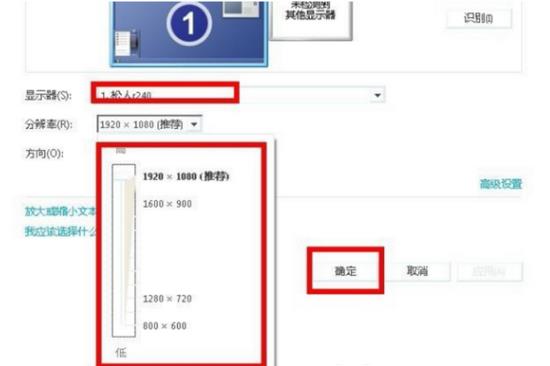
5、确定相同的分辨率后,在监视器下选择两个监视器,并设置相同的分辨率,直到投射图像为全屏,如下图所示。